FacebookMessengerを使用して50人とビデオチャットする方法
Facebook Messengerでは、最大50人のグループビデオチャットが可能です。メッセンジャー(Messenger)ルームと複数の参加者とのビデオチャットを設定する方法は次のとおりです。最近の健康状態により、ビデオチャットアプリの需要が高まっています。社会的(Social)距離は時間の必要性であり、私たちの多くは屋内にとどまっています。そうは言っても、家庭検疫によって私たちの多くが家族、友人、同僚とのつながりを維持する方法を探求するようになったため、ビデオ通話は非常に人気があります。
Skype、Zoom、Microsoft Teams、Houseparty、JioMeet、Viber、GoogleMeetなどのライブチャット用のビデオチャットアプリ(video chat apps)はたくさんあります。非常に多くのオプションが適切に利用できるため、人々はお気に入りのグループビデオプラットフォームをオンにするだけで、閉じたものと顔を合わせて接触することができます。
(Video Chat)FacebookMessengerを使用した50人とのビデオチャット
ビデオ(Video)チャットがライブチャットに不可欠なソフトウェアになるにつれ、Facebookも(Facebook)新しいビデオチャットソフトウェアのリリースに向けて準備を整えました。Facebookは、既存のFacebookMes(Facebook) sengerのビデオ通話サービスをMessengerRoomsと呼ばれるビデオチャットサービスに拡張しました。メッセンジャールーム(Messenger Rooms)では、最大50人をビデオハングアウトに招待できます。
このアプリは、最近セキュリティの問題を提起したズームの最良の代替手段として機能します。(Zoom)メッセンジャールーム(Messenger Room)では、最大50人をビデオハングアウトに招待できます。Facebookは、グループビデオ通話を「ルーム」と名付けており、メッセンジャー(Messenger)とFacebookからルームを開始できます。通話をすべての人に公開しておくか、招待されていない人がビデオ通話に参加しないようにするかを選択できます。この記事では、WindowsデスクトップでFacebookを使用してメッセンジャールーム(Messenger Room)を作成する方法について説明します。
Facebookを使用してWindowsPCで(Windows PC)メッセンジャールーム(Messenger Room)を作成する
Facebook.comを起動します。
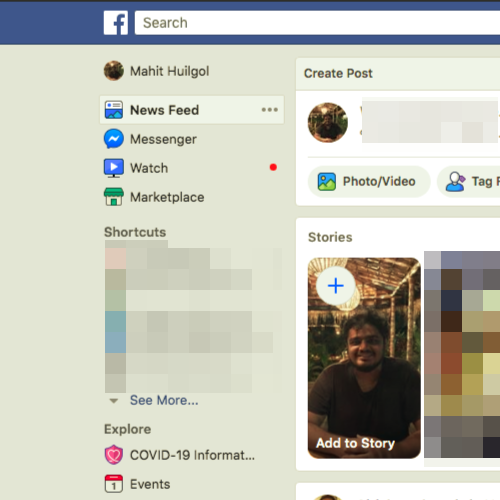
(Click)ニュースフィード(News Feed)の上部にある[部屋](Rooms)セクションの下にあるプラス記号をクリックして、部屋(Room)を作成します。
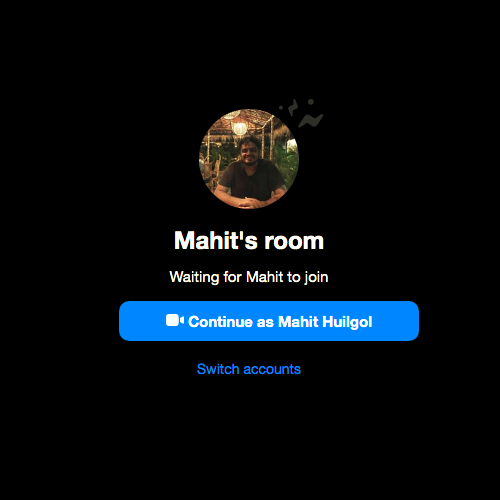
ルーム(Room)の作成中に、ルームのステータスを設定したり、時間をスケジュールしたり、人を招待したり、人を制限したりするためのオプションがいくつかあります。
(Click)ルーム(Room)アクティビティをクリックして、ルーム(Room)のステータスまたは説明を指定します。[新規(New)]ボタンをクリックして自分のステータスを指定するか、[ハングアウト(Hang Out)] 、[参加(Join Me)] 、 [退屈(Bored)](Home)、 [コーヒー(Coffee)チャット]などの利用可能なオプションから1つを選択できます。
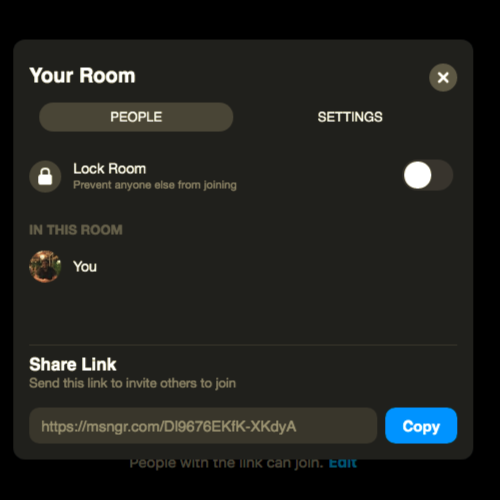
(Click)「誰(Who)が招待されますか?」オプションをクリックします。お友達を部屋に参加させるために。「誰(Who)が招待されますか?」ヘッダーには、 Facebook(Facebook)ですべての友達を選択するか、特定の友達を部屋に招待するかの2つのオプションがあります。(Invite)適切なオプションを選択し、[友達を招待(Invite Friends)]ボタンをクリックします。
(Click)「部屋を作成」(“ Create)オプションをクリックして、部屋(Room)を開く時間をスケジュールします。開始日と開始時刻を設定してスケジュールを作成します。完了したら、[保存(Save)]ボタンをクリックします。
すべての設定が完了したら、ウィンドウの下部にある[部屋の作成]をクリックします。(Create Room)
ポップアップウィンドウが表示され、[招待(Invite)] 、 [共有(Share)]のオプションが表示されます。部屋を編集(Edit)して終了(End Room)します。また、リンクをコピーして、誰でも部屋に招待できるようにするオプションもあります。リンクをコピーして他の人と共有し、他の人があなたの部屋に参加できるようにします。
- [(Click)参加(Join)]ボタンをクリックして、部屋を開始して入室します。
- 新しいウィンドウで、[名前を付けて参加(Join)]ボタンをクリックして部屋に入ります。あなたが入ると、あなたの友達は部屋に入ることができます。
部屋に参加すると、画面を共有したり、通話参加者を確認したり、ビデオ設定をオフまたはオンに変更したり、マイク設定をオフまたはオンに調整したりして、通話を終了するオプションがあります。画面の下部で適切なオプションを選択します。
- 通話に参加できないようにするには、画面下部の[通話参加者を表示]アイコンに移動します。
- 新しいウィンドウがポップアップします。他の人がビデオハングアウトに参加できないようにするには、[ロックルーム(Lock Room)]フィールドを[オン]に切り替えます。
- 追加の友達を部屋に招待するには、ウィンドウの下部にあるリンクをコピーして友達に送信します。
- ルーム(Room)を終了するには、画面の下部にある[ルームの終了]アイコンをクリック(Room)します。
モバイルFacebook(Facebook)とメッセンジャー(Messenger)アプリを使用して部屋を作成することもできます 。
Related posts
FacebookMessengerでグループチャットを終了する方法
Best Windows 10のためのFacebook Messenger apps
デスクトップ上のFacebook Messenger appでAudioを記録する方法
PC用Facebook Messenger app Group Calls and Chatsを作成できます
Facebook Messenger and WhatsAppでテキストの書式を設定する方法
Facebookメッセンジャーで誰かをブロックする方法
Facebookを使って社会Media Influencerになる方法
Facebook MessengerからDeleted Photos回復する方法
Facebook and InstagramでPolitical Adsをオフにする方法
最も便利なFacebook Add-ons、Tips and Tricks
Thug Life Game From Facebook Messengerを削除する方法
Facebook Sorry、このContentは現在利用できません[固定]
永久にBoth SidesからDelete Facebook Messenger Messages
Fix Ca Send Photos Facebook Messenger
Both PartiesのためのDelete Facebook Messenger Messagesのための方法
Conversations Chatタブ機能までFacebook popオフにする方法
Facebook Messengerで秘密の会話を始める方法
Facebook Messengerを無効にする方法?
Facebook Groups and TwitterにPollを作成する方法
Facebookメッセンジャーを非アクティブ化する方法
